Google マップをオフラインで使用できるのに、インターネットが必要になる人はいないでしょうか。
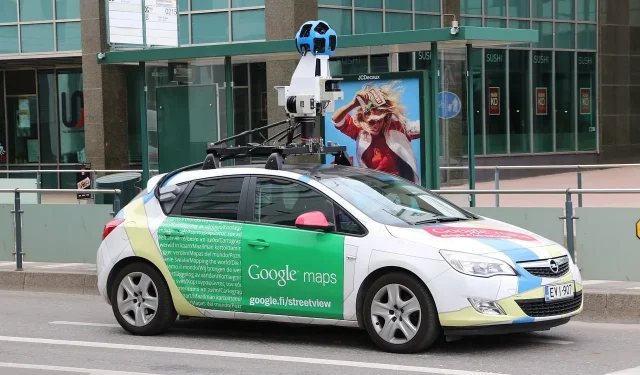
Google マップではオフライン マップをダウンロードできるので、インターネット接続がないときでもナビゲートできます。使用方法は次のとおりです。
今日の GPS ナビゲーション システムは非常に洗練されており、日常生活に非常に役立ちます。車に乗っているときも、歩いているときも、自分がどこにいるのか、どこへ行くのかを把握することは常に重要です。GPS のみを使用するソリューションもあれば、詳細情報を提供するためにインターネット接続が必要なソリューションもあります。そして残念なことに、通信がないとシステム全体が動作しなくなります。たとえば、Google マップで予防策を講じなかった場合です。
Google マップでは、オフラインで使用するために地図をダウンロードできます。そのため、たとえ人里離れた場所で道に迷ったとしても、Google マップが役に立ちます。遠隔地への旅行を計画している場合は、Google マップから地図を 1 枚 (または必要に応じて複数) ダウンロードする必要があります。この機能を利用するために知っておくべきことはすべてここにあります。
Googleマップをダウンロードする方法
まず、Google マップをダウンロードする必要はありません。旅行に行く前に、時間を過ごす予定で携帯電話に接続できない可能性がある特定のエリア (都市または滞在先の近くの場所) をダウンロードしてください。
Google マップに地図をアップロードするには、iOS または Android でアプリを開き、右上隅にあるプロフィール写真をタップします。Google アカウントでサインインする必要があります。表示されるメニューから、[オフライン プラン] > [プランの選択] を選択します。
指を使って、ダウンロードするマップを指定されたフレーム内に正しく配置します。1 本の指を使用して地図を移動し、2 本の指を使用して拡大または縮小します。地図を移動すると、携帯電話に保存するために必要なサイズが表示されます。マップを定義したら、「ダウンロード」をクリックします。
Google マップの入力ボックスに都市またはその他の地域を直接入力し、ダウンロード ウィンドウに表示される「ダウンロード」ボタンをクリックすることもできます。この機能は iOS でのみ利用可能です。
地図をダウンロードするには、Wi-Fi に接続する必要があります。データ経由でこれを行う場合は、「オフライン マップ」ページに移動し、歯車アイコンをクリックしてから「ダウンロード設定」をクリックし、「ダウンロード設定」で「Wi-Fi またはモバイル ネットワーク経由」を選択します。マップがダウンロードされると、[オフライン マップ] ページが表示され、すべてのオフライン マップが表示されます。
使い方
特定の地域で接続できない場合でも、Google マップを使用できるようになりました。しかもこの地域だけ。当然のことながら、移動時間や代替手段、途中で起こり得るその他の問題についてはあまり正確なデータは得られず、漠然とした見積もりしか得られません。自転車、徒歩、公共交通機関のルート案内もオフラインでは利用できません。カーナビしかありません。


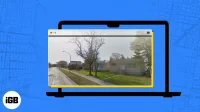
コメントを残す